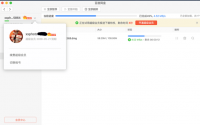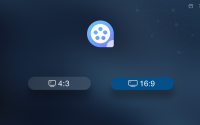下载钉钉直播回放(非录屏), 下载钉钉视频, 下载淘宝视频, Fiddler抓取https配置详解, Fiddler抓包, Fiddler用法, M3U8批量下载器
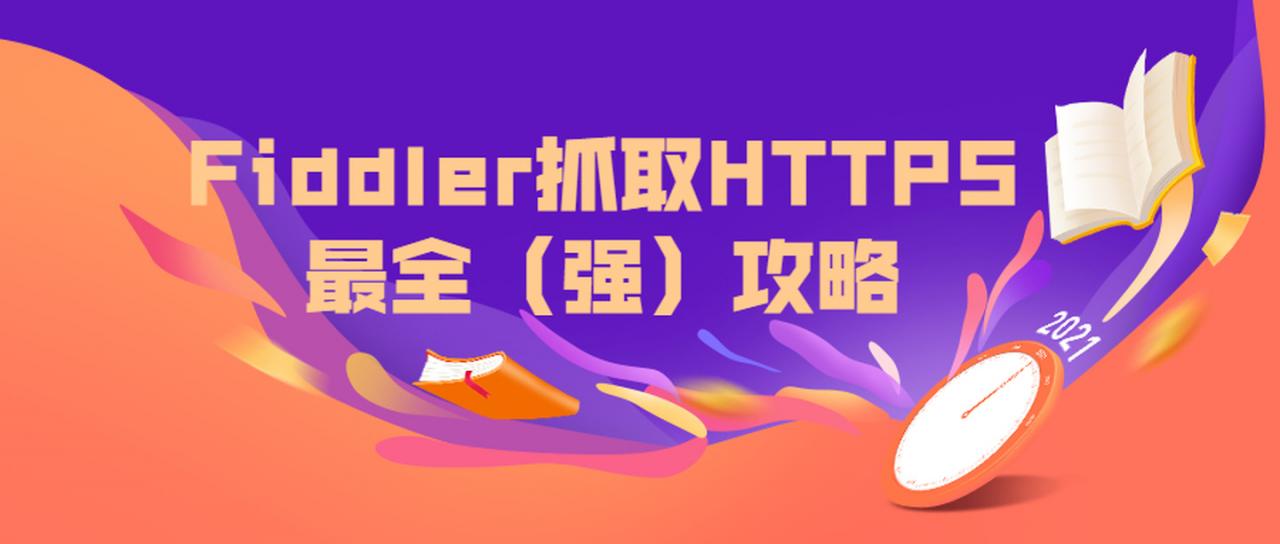
很多时候,我们测试app过程中,发现了一些bug,比如我们订单的数据不对啊,本来应该是小王的,怎么显示小李?心里暗喜,给App端开发提交了一个bug,结果app端分析后回复:朋友,你技能有点差啊,这是服务端的问题,你为什么提交给我?顿时心里不开心,感觉被羞辱了,实际上,其实我们可以在发现类似问题时,先通过抓包工具例如Fiddler,抓包分析下就知道是谁的问题了。下面我们就来聊一聊这个超好用的抓包工具——Fiddler。
Fiddler 工具浅析
Fiddler 是位于客户端和服务器端的 HTTP 代理,也是目前最常用的 HTTP 抓包工具之一。(Mac OS 建议采用 Charles)
它可以记录客户端和服务器之间的所有 HTTP 请求,并可以针对特定的 HTTP 请求,分析请求数据、设置断点、调试 web 应用、修改请求的数据,甚至可以修改服务器返回的数据,功能非常强大,是 web 调试和网络请求分析的利器。
Fiddler 作为一个代理,自然客户端的所有请求都会先经过它,再转发给相应的服务器。反之,服务器端的所有响应,也都会先经过 Fiddler 然后发送给客户端。所以,Fiddler 支持所有可以设置 HTTP 代理为 127.0.0.1:8888 的浏览器和应用程序。
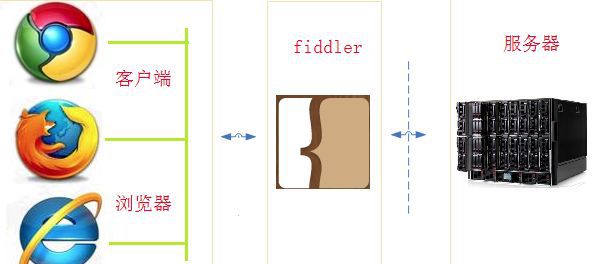
为什么选择Fiddler ?
1、本地化的工具,是一个使用本地 127.0.0.1:8888 的 HTTP 代理
(任何能够设置 HTTP 代理为 127.0.0.1:8888 的浏览器和应用程序都可以使用 Fiddler)
2、Fiddler本身对http协议支持较好,且操作简单容易上手
3、具有抓包和分析功能,省去了安装其他工具的必要
4、工具本身功能强大,如劫包、篡改数据、限速等
Fiddler 的基本原理
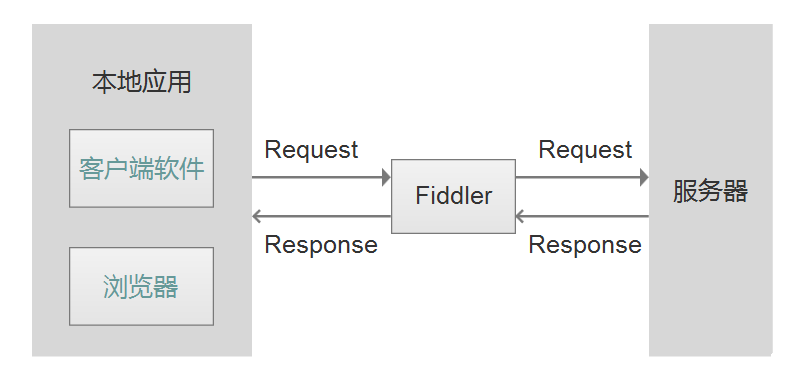
本地应用与服务器之间所有的Request 和Response都将经过Fiddler,由Fiddler进行转发,此时Fiddler以代理服务器的方式存在。
由于所有的网络数据都会经过Fiddler,因此Fiddler能够截获这些数据,实现网络数据的抓包。
Fiddler的抓包过程
1、配置
此处将不再赘述Fiddler的下载和安装过程,具体可参考Fiddler的官方文档:http://docs.telerik.com/fiddler/。
2、简单抓包说明
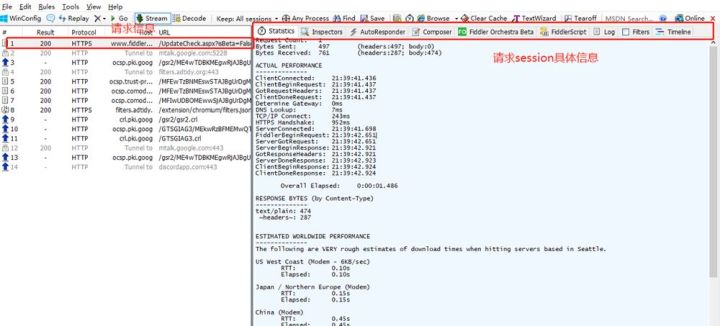
3、Fiddler抓包配置
打开【Tools】–【Options】选项
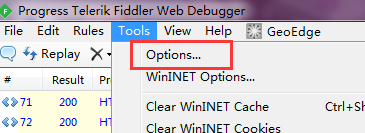
4、配置抓取https请求
【Options】–【HTTPS】
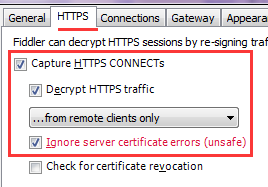
5、修改默认监听端口
【Options】–【Connections】
勾选 Connections下 Allowremote computers connect 选项,意思是允许远程的客户端进行连接,默认端口号为8888
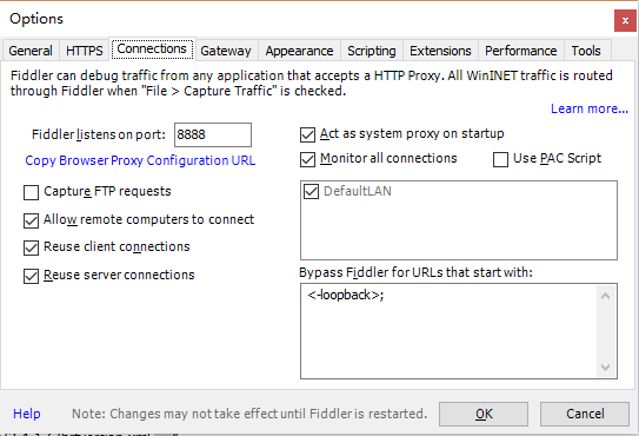
6、点击Actions,点击第二项:Export Root Certificate to Desktop,这时候桌面上会出现证书FiddlerRoot.cer文件,点击OK设置成功,关闭fiddler
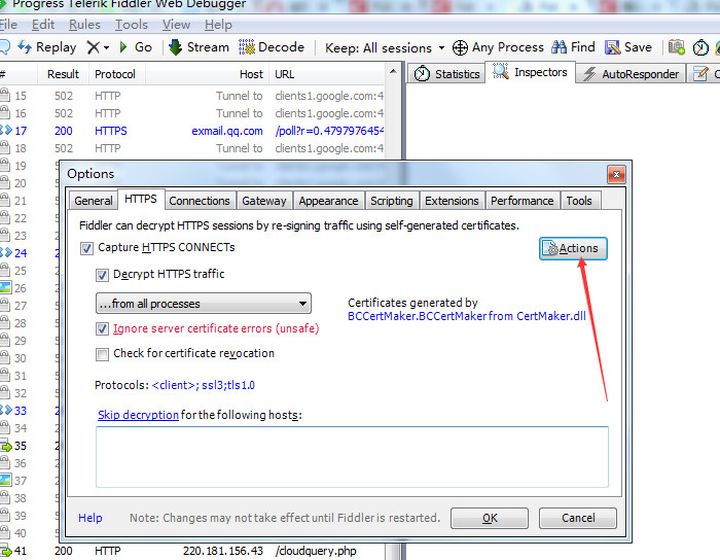
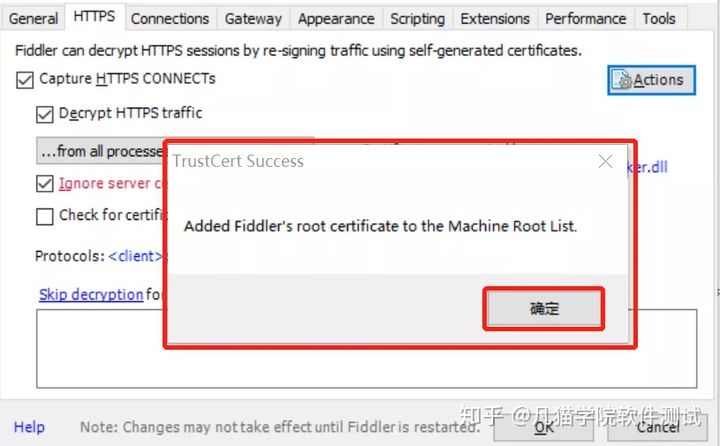
7、PC端,在浏览器中导入证书FiddlerRoot.cer,以谷歌浏览器为例说明,在浏览器上输入: chrome://settings/ 然后进入高级设置,点击管理证书
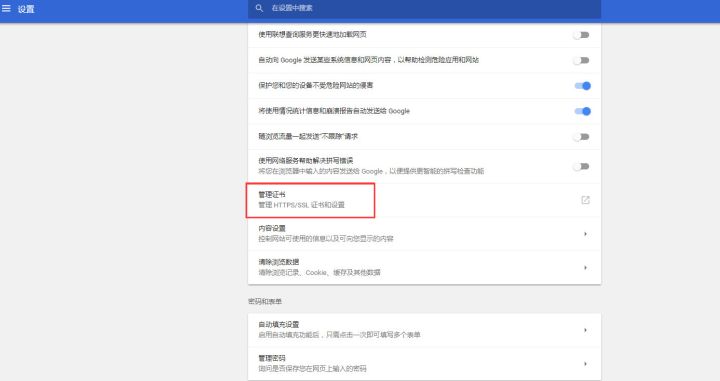
8、在受信任的根证书颁发机构,对证书进行导入
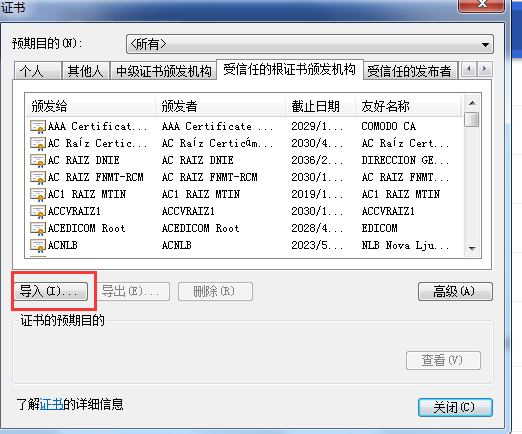
9、重新打开fiddler,就可以在电脑上进行https抓包了。
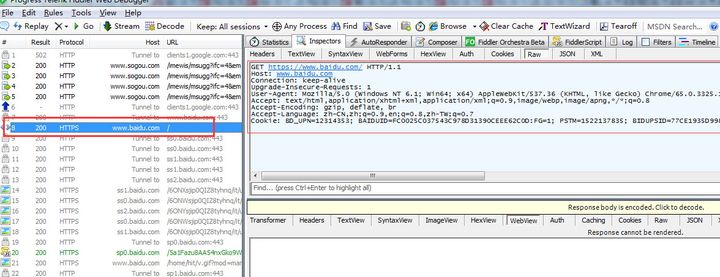
10、如果抓取的包都是错误的,需要注意把下面这几个反勾选掉。Autoresponder—enable rules
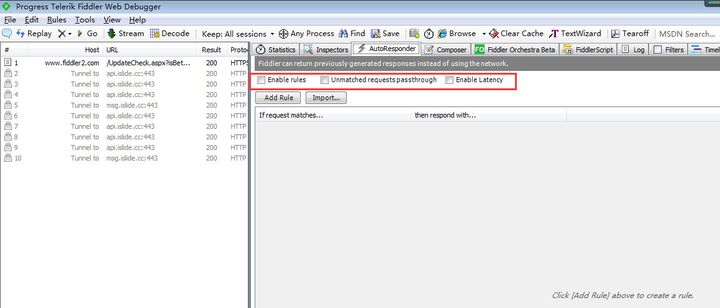
11、如果安装过,然后报错了,从这里开始
比如以下报错:
creation of the root certificate was not successful;
Failed to find the root certificate in User Root List;
The Root certificate could not be found;
The root certificate could not be located;
Fiddler 抓取https 显示 Tunnel to … 443;
1.清除C:\Users\Administrator\AppData\Roaming\Microsoft\Crypto\RSA 目录下所有文件(首次安装fiddler请忽略)
2.清除电脑上的根证书,WIN+R快捷键,输入:certmgr.msc, 然后回车,查找所有fiddler证书,然后删除。(首次安装fiddler请忽略)
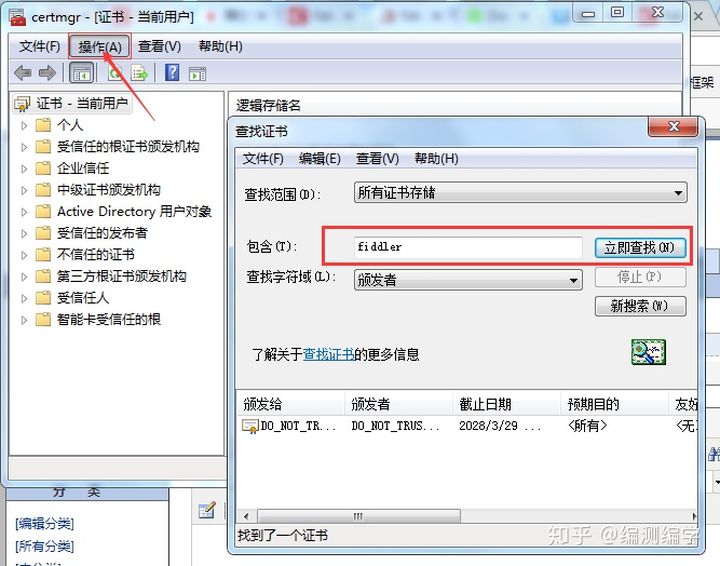
3.清除浏览器上的证书文件 ,此处需要仔细查找带有FiddlerRoot的字样,并删除,以谷歌浏览器为例说明,在浏览器上输入: chrome://settings/,(首次安装fiddler请忽略)
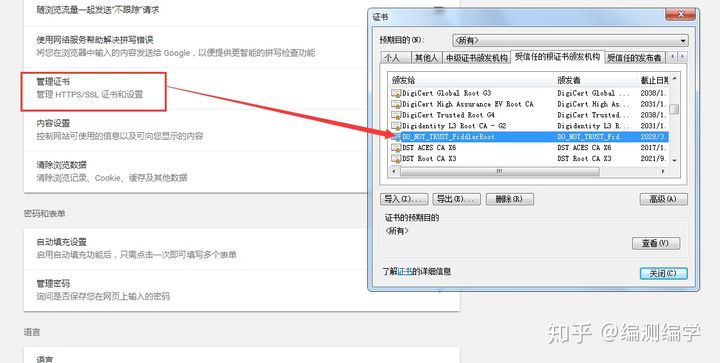
4.打开fiddler,点击工具栏中的Tools—>Options,点击Actions,选择最后一项,Reset All certificates,然后关闭
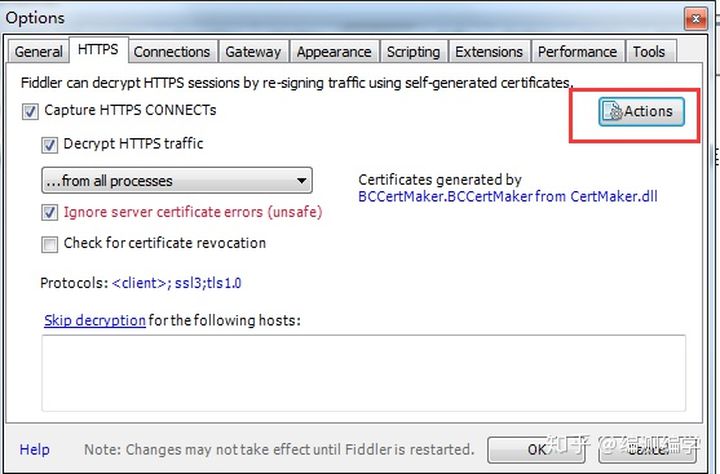
注意:以上步骤假设是已经安装fiddler的情况下需要做的处理 ,若已安装,建议执行上述步骤,然后进行重新安装;
总结:
常用的抓包工具对比:
抓包工具有很多,小到最常用的web调试工具firebug,达到通用的强大的抓包工具wireshark。大家在选择抓包工具时,一定要定位好自己的需求。
Firebug虽然可以抓包,但是对于分析http请求的详细信息,不够强大。模拟http请求的功能也不够,且firebug常常是需要“无刷新修改”,如果刷新了页面,所有的修改都不会保存。
Wireshark是通用的抓包工具,但是比较庞大,对于只需要抓取http请求的应用来说,似乎有些大材小用。
Httpwatch也是比较常用的http抓包工具,但是只支持IE和firefox浏览器(其他浏览器可能会有相应的插件),对于想要调试chrome浏览器的http请求,似乎稍显无力。
Fiddler是一个使用本地 127.0.0.1:8888 的 HTTP 代理,任何能够设置 HTTP 代理为 127.0.0.1:8888 的浏览器和应用程序都可以使用 Fiddler。
实例:怎么能下载钉钉直播回放?
需要工具
- Fiddler
- M3U8批量下载器 下载地址
操作步骤
- 下载并安装 Fiddler 和 M3U8批量下载器
- Fiddler 设置
1). Tool(工具) -> Telerik Fiddler Options(选项)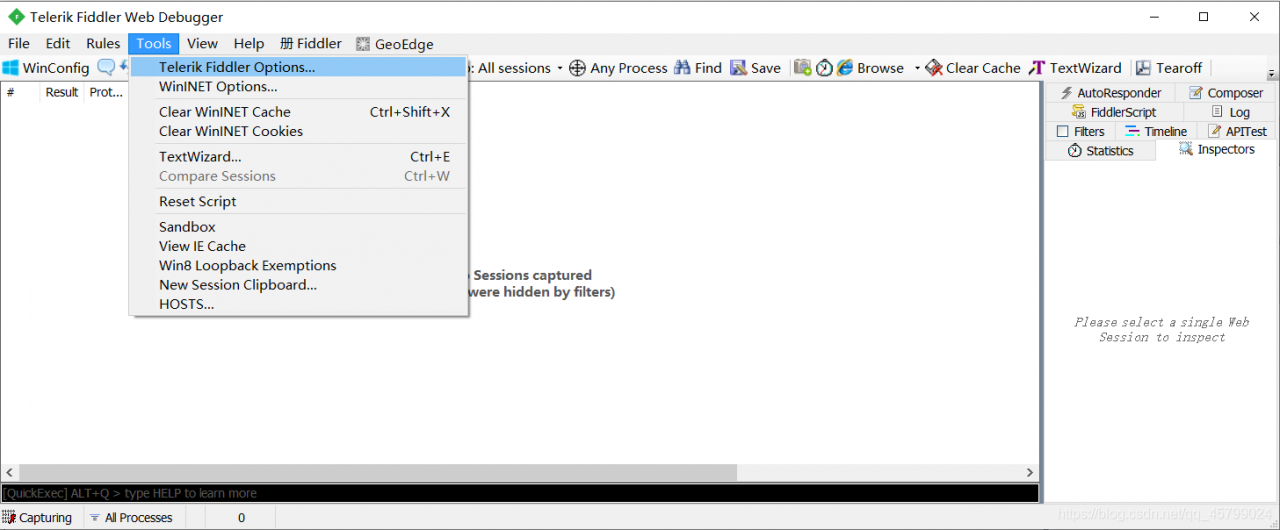
下载钉钉直播回放(非录屏), 下载钉钉视频, 下载淘宝视频, Fiddler抓取https配置详解, Fiddler抓包, Fiddler用法, M3U8批量下载器 2). Telerik Fiddler Options(选项) -> HTTPS -> 勾选所有复选框 -> OK
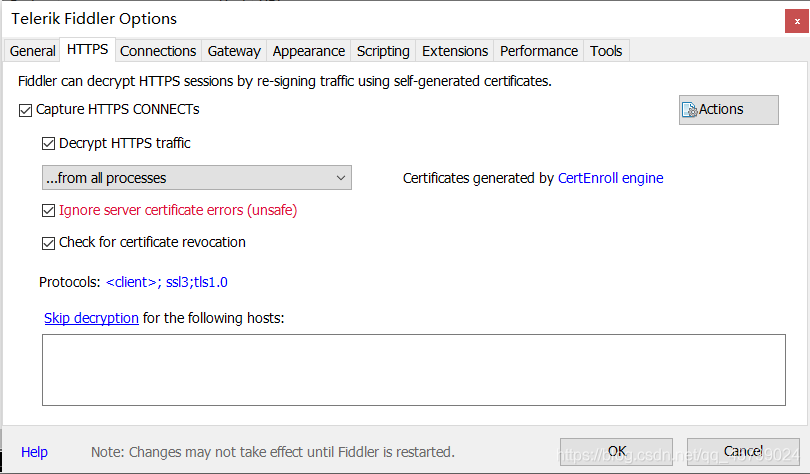
下载钉钉直播回放(非录屏), 下载钉钉视频, 下载淘宝视频, Fiddler抓取https配置详解, Fiddler抓包, Fiddler用法, M3U8批量下载器 - 在开始第4步前,请确保 Fiddler 处于打开状态
- 打开 钉钉 内需要下载的 直播回放
- 在 Fiddler 中按
Ctrl+F搜索m3u8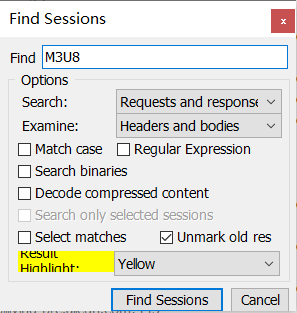
下载钉钉直播回放(非录屏), 下载钉钉视频, 下载淘宝视频, Fiddler抓取https配置详解, Fiddler抓包, Fiddler用法, M3U8批量下载器 - 点击鼠标右键 -> Copy(复制) -> Just Url(仅 URL)
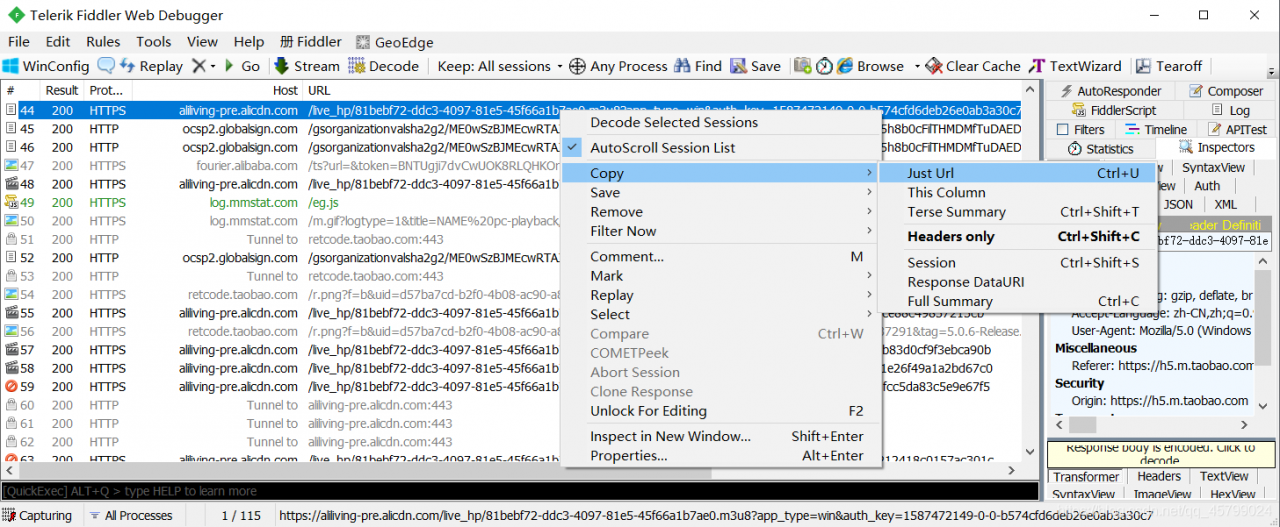
下载钉钉直播回放(非录屏), 下载钉钉视频, 下载淘宝视频, Fiddler抓取https配置详解, Fiddler抓包, Fiddler用法, M3U8批量下载器 - 打开 M3U8批量下载器,将刚才复制的
Url粘贴到文件/链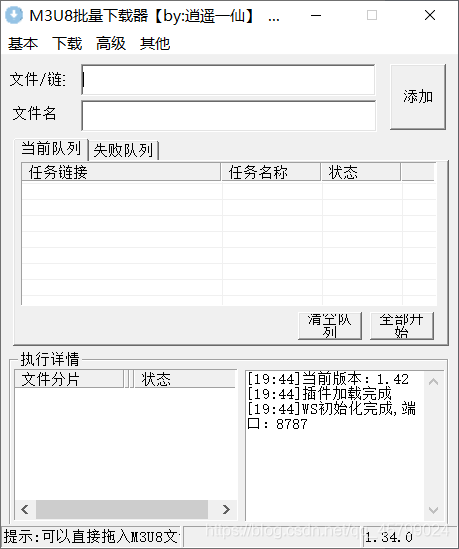
下载钉钉直播回放(非录屏), 下载钉钉视频, 下载淘宝视频, Fiddler抓取https配置详解, Fiddler抓包, Fiddler用法, M3U8批量下载器 - 按顺序依次点击
添加、全部开始,等待下载完成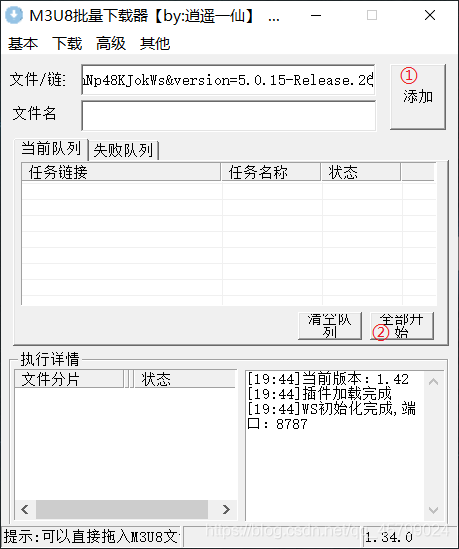
下载钉钉直播回放(非录屏), 下载钉钉视频, 下载淘宝视频, Fiddler抓取https配置详解, Fiddler抓包, Fiddler用法, M3U8批量下载器 - 下载完成!
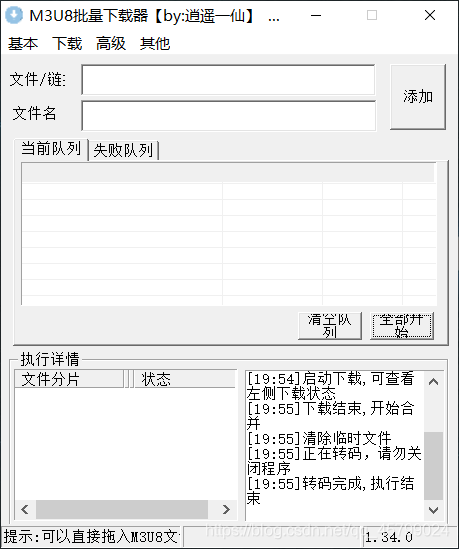
下载钉钉直播回放(非录屏), 下载钉钉视频, 下载淘宝视频, Fiddler抓取https配置详解, Fiddler抓包, Fiddler用法, M3U8批量下载器 - 依次点击
基本、打开当前下载目录查看下载文件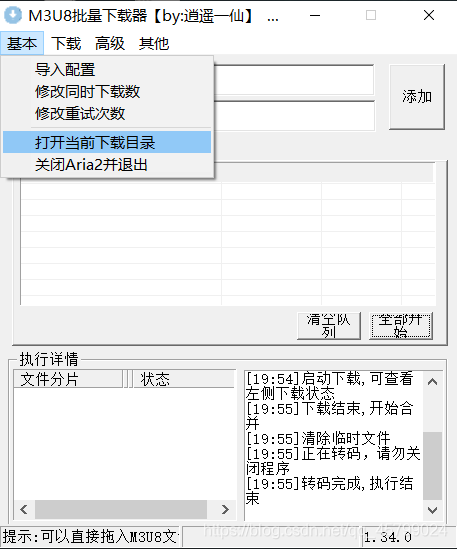
下载钉钉直播回放(非录屏), 下载钉钉视频, 下载淘宝视频, Fiddler抓取https配置详解, Fiddler抓包, Fiddler用法, M3U8批量下载器
本文:下载钉钉直播回放(非录屏), 下载钉钉视频, 下载淘宝视频, Fiddler抓取https配置详解, Fiddler抓包, Fiddler用法, M3U8批量下载器
![]()